Windows10系统下设置屏幕亮度的技巧
在这篇文章中,Win10官网将教大家如何在Win10中使用注册表调整屏幕亮度,值得注意的是,有一些台式机或者一体机,它们的显示器具有自己的亮度控制。对于本文给出的方法,你需要合适的显示器和合适的驱动程序,如果你使用CRT显示器,那本文中给出的调整屏幕亮度的方法可能不起作用。
提示:若在操作的过程中遇到无法新建项/新建键值/修改键值的情况,请点击这里下载ExecTI,并使用ExecTI运行regedit.exe。
首先,打开命令提示符,输入并运行以下命令:
powercfg /L
你将看到可用电源计划的GUID如下:
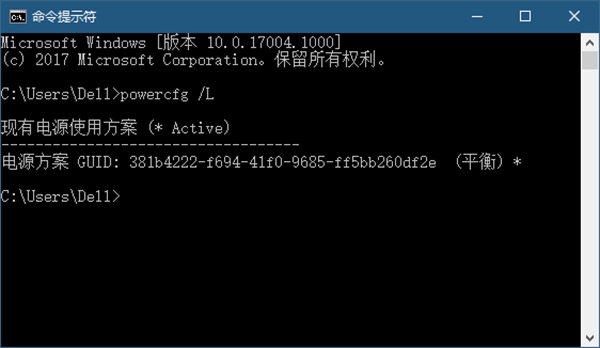
记住我们刚刚得到的GUID(如小编这里为381b4222-f694-41f0-9685-ff5bb260df2e)。
打开注册表编辑器(regedit),来到以下目录:
Hkey_LOCAL_MACHINESYSTEMCurrentControlSetControlPowerUserPowerSchemes【此处替换为你的GUID】
比如:
Hkey_LOCAL_MACHINESYSTEMCurrentControlSetControlPowerUserPowerSchemes381b4222-f694-41f0-9685-ff5bb260df2e
在此目录下新建项(若存在则无需新建),并将此项命名为:
7516b95f-f776-4464-8c53-06167f40cc99
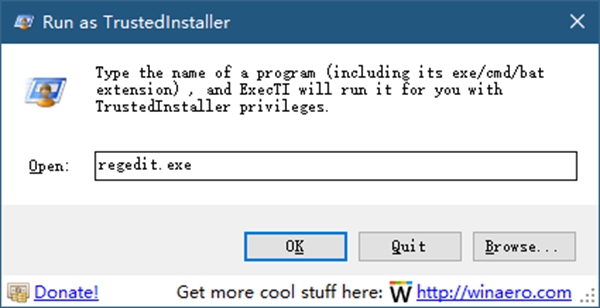
来到我们刚刚新建的7516b95f-f776-4464-8c53-06167f40cc99项,在此项下新建项(若存在则无需新建),并将新建的项命名为:
aded5e82-b909-4619-9949-f5d71dac0bcb
进行到这一步,我们所处的位置是以下目录:
Hkey_LOCAL_MACHINESYSTEMCurrentControlSetControlPowerUserPowerSchemes【此处替换为你的GUID】7516b95f-f776-4464-8c53-06167f40cc99 aded5e82-b909-4619-9949-f5d71dac0bcb
如:
Hkey_LOCAL_MACHINESYSTEMCurrentControlSetControlPowerUserPowerSchemes381b4222-f694-41f0-9685-ff5bb260df2e7516b95f-f776-4464-8c53-06167f40cc99 aded5e82-b909-4619-9949-f5d71dac0bcb
在此目录下新建两个DWORD(32位)值(若存在则无需新建),分别命名为:
ACSettingIndex
和
DCSettingIndex
最终的目录结构是这样的:
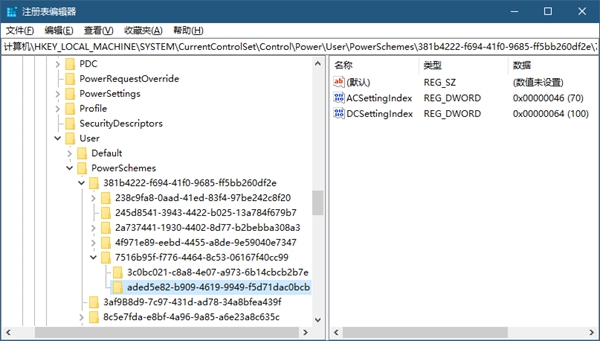
若要调整在接通电源情况下的屏幕亮度,请双击DWORD(32位)值ACSettingIndex,将该值基数设置为10进制,将其数值数据改为你要调整为的亮度百分比,比如小编要将亮度调整成20%,则输入20,然后点击确定。
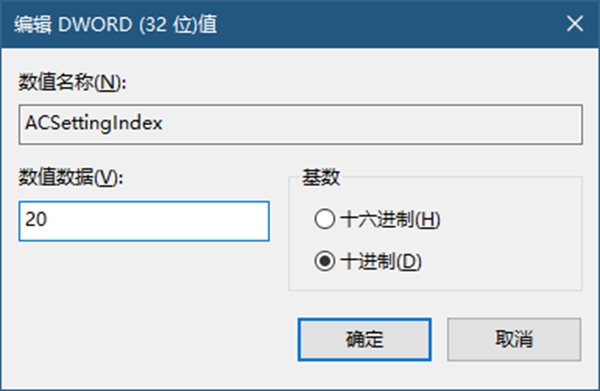
若要调整在使用电池情况下的屏幕亮度,请双击DWORD(32位)值DCSettingIndex,将该值基数设置为10进制,将其数值数据改为你要调整为的亮度百分比,比如小编要将亮度调整成20%,则输入20,然后点击确定。
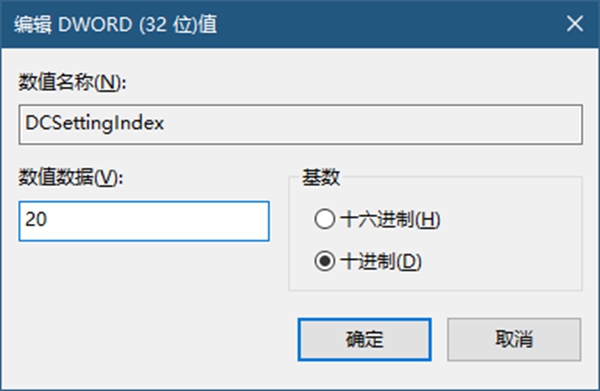
调整完成后关闭注册表编辑器,重启即可生效。
好的,以上就是这篇教程的全部内容,若要获取更多教程和科普内容,敬请关注Win10官网学院。









